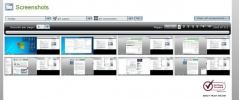Kako uvesti i izvoziti planove napajanja u sustavu Windows 10
Windows 10 podržava višestruko planovi napajanja. Možete se prebaciti na planove napajanja s klizač baterije ili možete odabrati jedan na upravljačkoj ploči. Windows dolazi s nekoliko zadanih planova napajanja, ali uvijek imate slobodu prilagoditi jedan od prethodno postavljenih postavki ili napraviti vlastiti plan napajanja. Jednom kada ih napravite, možda biste ih trebali upotrebljavati na više sustava. Ako to nije slučaj, izrada opet nije zgodna. Lakše je izvoziti planove napajanja i uvesti ih na druge sustave.
SPOILER ALERT: Pomaknite se prema dolje i pogledajte video vodič na kraju ovog članka.
GUID plana napajanja
Planovi napajanja imaju korisničko ime, no sustav ih identificira s GUID-om. To je niz alfanumeričkih nizova koji preslikavaju na plan napajanja. Možete pronaći GUID-ove svih planova napajanja koji su trenutno konfigurirani na vašem sustavu pokretanjem sljedeće naredbe u naredbenom retku.
Powercfg Popis

Izvoz planova napajanja
GUID je ono što vam je potrebno za izvoz plana napajanja. Popis GUID-a prati naziv svakog plana kako biste mogli odrediti koji GUID pripada planu koji želite eksportirati. Kopirajte to u međuspremnik.
Zatim odaberite mjesto na koje želite izvesti plan. Naredba za izvoz zahtijeva mjesto u koje želite izvoziti datoteku. Nakon što imate obje stavke, unesite sljedeću naredbu za izvoz plana napajanja. Obavezno dodajte "pow" na kraju naziva datoteke koji ste odredili. Datoteke plana napajanja imaju proširenje datoteke POW i morat ćete je navesti kada izvozite plan napajanja.
Sintaksa
Powercfg -Export Lokacija i naziv datoteke GUID
Primjer
Powercfg -Eksport "C: \ Power plan \ Sleep Plan.pow" 63772157-d589-43cb-869e-f6b512bbcb3b
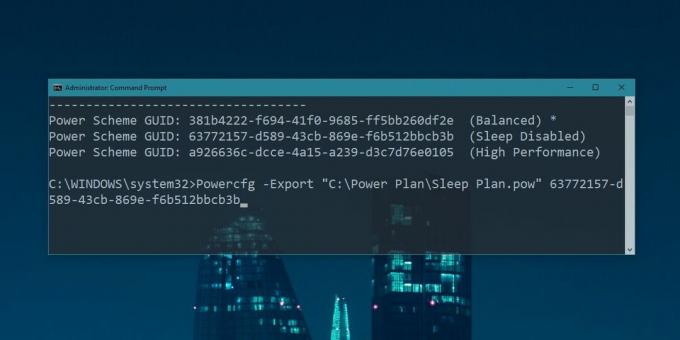
Uvoz planova napajanja
Sad kad ste izveli plan napajanja, možete ga uvesti u druge sustave. Kopirajte datoteku POW u koju ste izvezeni u sustav u koji želite uvesti plan napajanja.
Za uvoz plana napajanja pokrenite sljedeću naredbu.
Sintaksa
Powercfg –Uvoz lokacije i naziva datoteke
Primjer
Powercfg –Uvoz "C: \ Plan napajanja \ Sleep Plan.pow"
Nakon što uvezete plan napajanja, pojavit će se na upravljačkoj ploči. Imajte na umu da se ne nalaze svi planovi napajanja u klizaču baterije, tako da ćete vjerojatno naći uveženi plan na upravljačkoj ploči. Otvorite Explorer i unesite sljedeće u lokacijsku traku. Otvorit će se Opcije napajanja na upravljačkoj ploči i ovdje ćete pojaviti plan koji ste uveli. Odaberite ga.
Upravljačka ploča \ Hardver i zvuk \ Mogućnosti napajanja
Treba spomenuti da kada uvezete plan napajanja, novom sustavu dodjeljuje se novi GUID. Stari GUID neće raditi ako ga pokušate ponovo koristiti za izvoz plana iz trenutnog sustava. Nabavite svježi popis GUID-ova za svaki sustav iz kojeg izvozite plan napajanja.
traži
Najnoviji Postovi
ActivTrak: Daljinsko nadgledanje računalnih aktivnosti zaposlenika
Ne postoji ništa gore od toga da vaši zaposlenici ne izvršavaju dod...
Player za pravila: Prednji i GUI podrška za MPlayer
MPlayer je među mnoštvom videoplayera dostupnih za Windows (i druge...
Koristite svoj omiljeni DirectShow dekoder u sustavu Windows Media Player & WMC
Možda znate da Windows 7 koristi svoj vlastiti skup medijskih kodek...